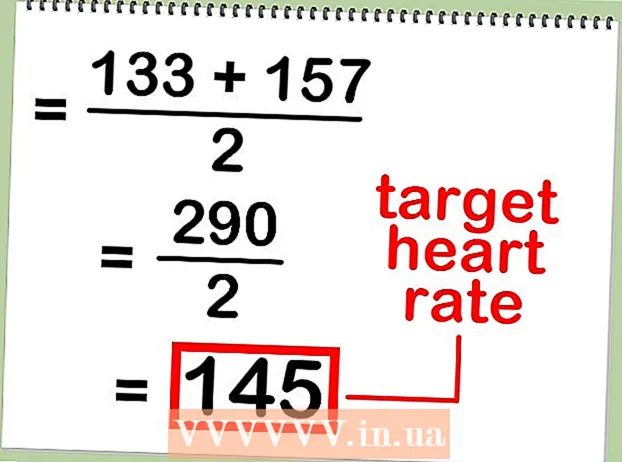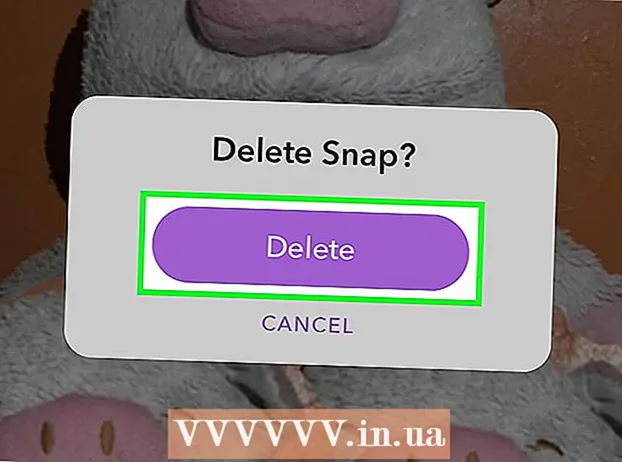Автор:
Randy Alexander
Жасалған Күн:
28 Сәуір 2021
Жаңарту Күні:
26 Маусым 2024

Мазмұны
Смартфондарда, ойын консольдарында және компьютерлерде орнатылған ата-ана бақылауы немесе ата-ана бақылауы, ең алдымен, жасына сәйкес келмейтін мазмұнға кіруді шектеуге және пайдалану уақытын шектеуге арналған. белгілі бір мүмкіндіктерді / бағдарламаларды пайдалану немесе бұғаттау. Төменде wikiHow сізге бұл функцияны iOS, Android телефондары немесе планшеттері, Xbox, Play Station, Nintendo, Mac, сондай-ақ Windows компьютерлерінде, сіздің телефоныңыз немесе планшетіңізге қарамастан қалай жою керектігін көрсетеді. пароль немесе жоқ.
Қадамдар
8-дің 1 әдісі: iPhone, iPad және iPod Touch
IPhone, iPad және iPod Touch көмегімен ата-ана бақылауы шектеулер деп аталады. Ол фильмдер, телешоулар және музыка сияқты мазмұнды олардың жас санатына байланысты шектеуі мүмкін. Сонымен қатар, бұл ойын ішіндегі төлемдерді, сондай-ақ iTunes дүкеніне, камераға және FaceTime-ге кіруді шектейді.

Пароль арқылы ата-ана бақылауын өшіріңіз. Процедура iPhone, iPad және iPod Touch үшін бірдей:- Параметрлер> Жалпы тармағын таңдаңыз.
- Шектеу түймешігін басыңыз.
- Шектеуді өшіру түймесін басып, пароліңізді енгізіңіз.

IBackupBot көмегімен парольсіз шектеулерді өшіріңіз. Бұл бағдарлама деректер мен контактілерге әсер етпестен жаңа құпия сөз орнатуға мүмкіндік береді.- Параметрлер> iCloud тармағын түртіңіз және Find My iPhone функциясын өшіріңіз.
- Телефонды компьютерге қосып, iPhone, iPad немесе iPod touch құрылғыларын iTunes-те құрылғыларда пайда болған кезде таңдаңыз.
- Жиынтық қойындысын таңдап, «Қазір сақтық көшірме жасау» пернесін басыңыз.
- Компьютеріңізде iTunes үшін iBackupBot-тың ақысыз сынақ нұсқасын жүктеңіз және орнатыңыз.
- IBackup ашып, жаңа жасалған сақтық көшірмені таңдаңыз.
- Жүйелік файлдар> Үй домені тармағын таңдаңыз.
- Кітапхана> Теңшелімдер түймешігін басыңыз.
- Кірістірілген iBot редакторының көмегімен com.apple.springboard.plist деп аталатын файлды тауып ашыңыз (iBot сатып алуды сұрағанда, Отмена батырмасын басыңыз).
- Табыңыз
ел. Келесі мәтін пайда болады: ел коды |біз | (| жол үзілісіне сәйкес келеді). - Төмендегі жолда , Көбірек:
SBParentalControlsPIN |1234 (| жол үзілісіне сәйкес келеді). - Файлды сақтаңыз.
- IOS құрылғысын қосыңыз. IBackup бағдарламасынан құрылғыны сақтық көшірмеден таңдаңыз және қалпына келтіріңіз: жоғарыда жасалған сақтық көшірмені таңдаңыз.
- Аяқтағаннан кейін құрылғы қайта іске қосылады және Шектеу паролі 1234 болып өзгертіледі. Енді 2-қадамдағыдай Шектеу мүмкіндігін өшіру үшін жоғарыдағы парольді пайдалануға болады.

Зауыттық параметрлерді қалпына келтіру арқылы шектеулерді парольсіз өшіріңіз. Егер шектеу соңғы сақтық көшірмеден кейін қосылса, сіз оны сол сақтық көшірмеден қалпына келтіре аласыз. Әйтпесе, сіз құрылғыны зауыттық қалпына келтіруге тура келеді. ЕСКЕРТУ: телефондағы барлық деректер мен мазмұн, соның ішінде музыка, бейнелер, контактілер, суреттер және күнтізбе жойылады.- Компьютерде iTunes-тің соңғы нұсқасы бар екеніне көз жеткізіңіз.
- Құрылғыны компьютерге қосып, iPhone, iPad немесе iPod touch құрылғыларын iTunes ішіндегі құрылғылар тармағында пайда болған кезде таңдаңыз.
- Жиынтық қойындысын таңдаңыз.
- Қалпына келтіру опциясын таңдаңыз.
- Параметрлердің сақтық көшірмесін жасауды сұрағанда келіспеңіз: осылайша сіз жойғыңыз келген шектеулердің сақтық көшірмесі де жасалады.
- Қалпына келтіру опциясын таңдаңыз.
- Аяқтағаннан кейін құрылғы Apple логотипімен қайта жүктеледі. «ITunes-ке қосылу» экраны жоғалып кетпейінше немесе «iPhone іске қосылды» (iPhone іске қосылды) хабары шыққанша құрылғыны ажыратпаңыз.
8-ден 2-әдіс: Android телефондары мен планшеттері
Android 4.3 Jelly Bean немесе одан кейінгі нұсқасы бар планшеттегі PIN кодымен шектеулерді өшіріңіз. Android 4.3 және одан кейінгі нұсқасы пайдаланушыларға тек кейбір қолданбаларға кіре алатын шектеулі профильдер жасауға мүмкіндік береді. Пароль арқылы сіз осы қолданбалар тізімін өзгерте аласыз.
- Құлыптау экранында PIN кодымен шектеусіз пайдаланушы тіркелгісін ашыңыз.
- Параметрлерге өтіп, Пайдаланушылар, содан кейін шектеулі есептік жазбаны басыңыз.
- Шектелген есептік жазбаға кіруге рұқсат беретін бағдарламаларды қосыңыз.
Android телефондары мен планшеттеріндегі PIN кодымен Google Play қолданба арқылы сатып алу шектеулерін өшіріңіз. Алдымен Google Play Store қолданбасына өтіңіз.
- Меню, содан кейін Параметрлер түймесін басыңыз.
- «Сатып алу үшін түйреуішті пайдалану», «Сатып алулар үшін аутентификацияны талап ету» немесе «Сатып алуды шектеу үшін құпия сөзді пайдалану» немесе «Сатып алуды шектеу үшін парольді пайдалану» тармақтарын тауып, нұқыңыз. сатып алу) осы мүмкіндікті өшіру үшін. Аяқтағаннан кейін сізден PIN кодын енгізу сұралады.
Android телефондары мен планшеттеріндегі PIN кодын пайдаланып Google Play мазмұн шектеулерін өшіріңіз. Алдымен Google Play қолданбасына өтіңіз.
- Параметрлерді таңдап, Пайдаланушыны басқару бөлімінен Мазмұнды сүзу тармағын таңдаңыз.
- Сұралған кезде парольді енгізіңіз.
- Шекті алып тастау үшін әр ұяшықты басыңыз (Барлығы - барлық нысандар үшін, Төмен жетілу - салыстырмалы түрде жетілген объект үшін, Орташа жетілу - жетілген объект үшін, ал Жоғары жетілу - өте жетілген объект үшін). мазмұнның барлық түрлерімен.
Деректерді өшіру арқылы PIN кодын білмей, Google Play мазмұн шектеулерін өшіріңіз. Бұл әдіс PIN кодты алып тастайды және мазмұнды сүзу параметрлерін жояды.
- Параметрлер> Қолданбалар тармағына өтіңіз.
- Google Play дүкенін түртіңіз.
- Деректерді өшіру батырмасын басыңыз.
Қауіпсіз режимде қайта қосу арқылы ата-аналарды басқару бағдарламаларын өшіріңіз (бұл Jelly Bean құрылғыларының көпшілігінде жұмыс істейді). Android-де ата-ана бақылауы өте аз болғандықтан, ата-аналар баласының интернетке және кейбір қосымшаларға қол жетімділігін шектеу үшін тест пен бақылау бағдарламаларын жиі орнатады. Әдетте қауіпсіз режимде қайта іске қосу - бұл басқару элементтерін ажырату үшін сізге қажет нәрсе.
- Құрылғыдағы қуат түймесін басып тұрыңыз.
- «Қуатты өшіру» опциясын бірнеше секунд басып тұрыңыз.
- Қауіпсіз режимде қайта қосқыңыз келетінін сұрайтын диалогтық терезе пайда болады. Онда ОК батырмасын басыңыз. Егер жоғарыда көрсетілген тілқатысу терезесі пайда болмаса, төмендегі балама әдісті қолдануға болады.
- Телефон қайта жүктелгенде, экранның төменгі сол жақ бұрышында «Қауіпсіз режим» сөздері пайда болады.
- Бұл режимнен шығу үшін құрылғыны әдеттегідей қайта жүктеңіз жеткілікті.
Қауіпсіз режимде қайта қосу арқылы ата-аналық бақылау қосымшасын өшіріңіз (егер бұл алдыңғы әдіспен орындалмаса). Қауіпсіз режимде қайта іске қосу ата-ана бақылауының көпшілігін өшіреді.
- Телефонды өшіріңіз.
- Телефон сөнгеннен кейін, қуат түймесін басу арқылы оны қайта қосыңыз.
- Телефон жүктеліп жатқанда, дыбыс деңгейін жоғарылату және төмендету түймелерін екі уақытта қатар басып тұрыңыз.
- Телефон қайта қосылғаннан кейін, экранның төменгі сол жақ бұрышында «Қауіпсіз режим» сөздері пайда болады.
- Қауіпсіз режимнен шығу үшін телефонды әдеттегідей қайта қосыңыз.
8-дің 3 әдісі: Xbox
Құпия сөзбен Xbox 360 құрылғысындағы ата-ана бақылауын өшіріңіз. Бұл функция бастапқыда вебке, сондай-ақ сіз ойнай алатын ойындарға қол жетімділікті шектеу үшін қолданылады.
- Менің тіркелгім парағына өтіңіз.
- Microsoft тіркелгісіне кіру үшін жоғарғы оң жақ бұрыштағы Кіру түймесін басыңыз.
- Қауіпсіздік, отбасы және форумдар (үй және форум), содан кейін Құпиялылық параметрлері түймешігін басыңыз.
- Өзгерткіңіз келетін мазмұнға байланысты «Мазмұнға қол жетімділік / құпиялылық және желідегі қауіпсіздік» айдары бойынша тиісті сілтемені басыңыз.
- Жаңартылып жатқан баланың есептік жазбасының бүркеншік атын түртіңіз де, есептік жазбаның құпиялылығы мен желідегі қауіпсіздік параметрлерін өзгертіңіз.
Құпия сөзсіз Xbox 360 құрылғысындағы ата-ана бақылауын өшіріңіз. ЕСКЕРТУ: Бұл бүкіл жүйені зауыттық параметрлерге қайтарады. Сондықтан жалғастырмас бұрын қолданбалардың, ойындардың, сақталған мазмұнның және басқа деректердің сақтық көшірмесін жасауды ұмытпаңыз.
- Құрылғыны қосып, жад құрылғыларын алып тастаңыз.
- Xbox жүйесін қайта қосып, System Blade> Консоль параметрлері> System Info тармағына өтіңіз.
- Басу: сол жақ триггер, оң триггер, х түймесі, у түймесі, сол иық, оң иық, жоғары түймешік, сол иық, сол иық, х түймесі.
- Жүйе параметрлерін қалпына келтіру мәзірі пайда болады.
- Параметрлерді қалпына келтіру үшін Иә таңдаңыз. Құрылғының экраны екі секундтай бос болады.
- Тізімнен сүйікті тілді таңдаңыз.
- «Xbox 360 сақтау құрылғысы» екі нұсқада пайда болады: Дайын немесе Жалғастырусыз. Жалғастыруды таңдаңыз.
- Бастапқы орнатудың аяқталған экраны үш параметрмен пайда болады: Отбасы параметрлері, Айқындық параметрлері және Xbox бақылау тақтасы. Мұнда Xbox бақылау тақтасын таңдаңыз.
- Құрылғыны өшіріп, кез келген жадты немесе қатты дискіні салыңыз.
- Құрылғыны қосыңыз. Осы кезде ата-ана бақылауы өшірілді.
Құпия сөз арқылы Xbox One-да ата-ана бақылауын өшіріңіз.
- Терминалға кіріңіз.
- Контроллердің тұтқасында Мәзір түймесін басып, Параметрлер тармағын таңдаңыз.
- «Отбасы» бөліміне оңға жылжып, реттегіңіз келетін баланың профилін таңдаңыз.
- Тіркелгідегі ата-ана бақылауын өшіру үшін Ересектердің әдепкі параметрін таңдаңыз.
Жүйенің зауыттық параметрлерін қалпына келтіру арқылы Xbox One-дағы ата-ана бақылауын парольсіз алып тастаңыз. ЕСКЕРТУ: Бұл бүкіл жүйені зауыттық параметрлеріне қайтарады, сондықтан қолданбаларыңыздың, ойындарыңыздың, сақталған мазмұныңыздың және басқа деректердің сақтық көшірмесін жасауды ұмытпаңыз.
- Басты экранға өтіп, контроллердегі Меню батырмасын басыңыз.
- Параметрлер> Жүйе тармағын таңдаңыз.
- Зауыттың әдепкі параметрлерін қалпына келтіру таңдаңыз. Сақталған есептік жазбалар, қолданбалар, ойындар мен параметрлер жойылатыны туралы ескертіледі. Жалғастыру үшін Иә таңдаңыз.
- Осы кезде Xbox зауыттық параметрлерді өздігінен қалпына келтіреді: осы уақытта ата-ана бақылауы қосылмайды.
8-дің 4 әдісі: PlayStation
Құпия сөзбен PS4-те ата-ана бақылауын өшіріңіз. ЕСКЕРТПЕ: әдепкі пароль - 0000. Барлық басқару элементтерін алып тастау үшін сіз басқаруды тоғыз бөлек жерде өшіруіңіз керек.
- Өзгерткіңіз келетін қосалқы есептік жазбаға кіріңіз.
- Функция аймағына өту үшін басты экранда d-панеліндегі жоғары түймешігін басыңыз.
- Параметрлер> Ата-ана бақылауы> PS4 мүмкіндіктерін пайдалануды шектеу> Қолданба тармағына өтіңіз.
- Кез келген шектеулерді жою үшін Рұқсат ету пәрменін таңдаңыз.
- Содан кейін Параметрлер> Ата-ана бақылауы> PS4 мүмкіндіктерін пайдалануды шектеу> Blu-Ray дискісіне өтіп, Рұқсат ету параметрін таңдаңыз.
- Параметрлер> Ата-ана бақылауы> PS4 мүмкіндіктерін пайдалануды шектеу> DVD тармағына өтіп, Рұқсат ету пәрменін таңдаңыз.
- Параметрлер> Ата-ана бақылауы> PS4 мүмкіндіктерін пайдалануды шектеу> Интернет шолғышына өтіп, Рұқсат ету тармағын таңдаңыз.
- Параметрлер> Ата-ана бақылауы> PS4 мүмкіндіктерін пайдалануды шектеу> Жаңа пайдаланушыны таңдап, PS4 жүйесіне кіріп, Рұқсат ету тармағын таңдаңыз.
- Параметрлер> Ата-ана бақылауы> Қосымша есептік жазбаны басқару тармағына өтіп, реттегіңіз келетін қосалқы есептік жазбаны таңдап, X түймесін басыңыз.Ата-ана бақылауы тармағын таңдап, Чат / хабарлама астынан Рұқсат таңдаңыз.
- Параметрлер> Ата-ана бақылауы> Қосымша есептік жазбаны басқару тармағына өтіп, реттегіңіз келетін қосалқы есептік жазбаны таңдап, X түймесін басыңыз.Ата-ана бақылауы тармағын таңдап, Пайдаланушы құрған медиа астынан Рұқсат ету пәрменін таңдаңыз.
- Параметрлер> Ата-ана бақылауы> Қосымша есептік жазбаны басқару тармағына өтіп, өзгерткіңіз келетін қосалқы есептік жазбаны таңдап, X түймесін басыңыз.Ата-ана бақылауы тармағын таңдап, мазмұнды шектеу астынан Рұқсат ету пәрменін таңдаңыз.
- Параметрлер> Ата-ана бақылауы> Қосымша есептік жазбаны басқару тармағына өтіп, реттегіңіз келетін қосалқы есептік жазбаны таңдап, X түймесін басыңыз.Ата-ана бақылауы тармағын таңдап, ай сайынғы шығындар шегі астында Шексіз таңдаңыз.
Жүйенің зауыттық параметрлерін қалпына келтіру арқылы PS4-те ата-ана бақылауын парольсіз өшіріңіз.
- Алдымен қауіпсіз режимге қайта қосу қажет. PS4 өшіріңіз. Содан кейін, қуат түймесін басып тұрыңыз да, екі дыбыстық сигнал естілгеннен кейін қолыңызды босатыңыз: біреуі түймешікті басқанда пайда болады, ал 7 секундтан кейін пайда болады.
- USB кабелімен DualShock контроллерін қосып, контроллердегі PS түймесін басыңыз. Сіз қазір қауіпсіз режимдесіз.
- PS4 стандартты зауыттық параметрлерін қалпына келтіру үшін Әдепкі параметрлерді қалпына келтіру таңдаңыз.
- PS4 қайта іске қосылғаннан кейін, сіз жоғарыда көрсетілгендей ата-ана бақылауын өшіруіңіз керек. Пароль 0000 болады.
Құпия сөзбен PS3-те ата-аналық бақылауды өшіріңіз. ЕСКЕРТПЕ: барлық мазмұн мен веб-сайтқа қол жеткізу үшін үш бөлек басқаруды өшіруіңіз керек.
- Параметрлер қойындысына өтіп, Қауіпсіздік параметрлері тармағын таңдаңыз.
- Ата-ана бақылауына өтіп, сандық пароліңізді енгізіңіз (қауіпсіздік паролі 0000).
- Ата-ана бақылауын «Өшіру» күйіне қойып, келесі экранға өту үшін «ОК» түймесін басыңыз.
- Содан кейін BD Parental Control бөліміне өтіңіз. Сандық пароліңізді енгізіңіз.
- Шектемеу түймесін басыңыз.
- Соңында Интернет-браузерді бастауды басқару бөліміне өтіп, пароліңізді енгізіңіз.
- Өшіру түймесін басыңыз.
Жүйенің әдепкі параметрлерін қалпына келтіру арқылы PS3-те парольсіз ата-ана бақылауын өшіріңіз.
- Параметрлер қойындысына өтіп, Жүйе параметрлері тармағын таңдаңыз.
- Restore Default Settings (Әдепкі параметрлерді қалпына келтіру) тармағын таңдап, сұралғанда Иә таңдаңыз.
- Енді сіз ата-аналық бақылауды жоғарыда көрсетілгендей етіп өшіре аласыз. Әдепкі пароль - 0000.
8-дің 5-әдісі: Nintendo ойын консолі
Құпия сөзбен Nintendo Wii-де ата-ана бақылауын өшіріңіз. Nintendo барлық басқару элементтерін бірнеше рет түрту арқылы бірден жоюға мүмкіндік беріп, бұл мүмкіндікті өшіруді жеңілдетеді.
- Wii U мәзіріндегі ата-ана бақылауы каналына өтіңіз.
- PIN кодты енгізіңіз.
- Ата-ана бақылауының мәзірінен Барлық параметрлерді жою түймешігін басыңыз. Ескерту пайда болғаннан кейін осы басқару элементтерінің барлығын өшіру үшін Жою түймесін басыңыз.
Құпия сөзсіз Nintendo Wii-де ата-ана бақылауын өшіріңіз. Мұнда кілт - парольді ұмытып қалғаныңыз туралы хабарлама кезінде туындаған анықтама нөмірі. Сіз бұл ақпаратты қалпына келтіру кодтарын жасау және парольді өзгерту үшін пайдалана аласыз. Мұны қалай жасау керек:
- Негізгі мәзірде кілтпен Wii параметрін таңдаңыз.
- Бұл параметрлерді өзгерту үшін Ата-ана бақылауы, содан кейін Иә түймесін басыңыз.
- Құпия сөз сұралғанда, Ұмытып қалдым опциясын түртіңіз, содан кейін келесі бетте Ұмытып қалдым опциясын түртіңіз.
- Сізге 8 таңбалы сұраныс нөмірі беріледі.
- Компьютеріңізде осы веб-сайтқа өтіңіз.
- Уақыт белдеуіндегі ағымдағы күн Wii-де көрсетілген күнмен сәйкес келетініне көз жеткізіңіз.
- Растау нөмірі жанындағы бос орынға сұраныс нөміріңізді енгізіп, кодты қалпына келтіру түймесін басыңыз. Сізге 5 таңбалы қалпына келтіру коды беріледі.
- Wii-де OK түймесін басыңыз. Содан кейін қалпына келтіру кодын енгізіп, OK түймесін басыңыз.
- Барлық ата-ана бақылауын өшіру үшін Барлық параметрлерді жою түймесін басыңыз.
Құпия сөзбен Nintendo 3DS және DSi құрылғыларындағы ата-ана бақылауын өшіріңіз. Nintendo барлық басқару элементтерін бірнеше рет түрту арқылы бірден жоюға мүмкіндік беріп, оны жеңілдетеді.
- Сенсорлық экран мәзіріндегі Жүйе параметрлері (кілт белгішесі) түймесін басыңыз.
- Ата-ана бақылауы> Өзгерту түймесін басыңыз.
- Құпия сөзді енгізіп, ОК батырмасын басыңыз.
- Ата-аналық бақылаудың барлық параметрлерін өшіру үшін Ата-аналық бақылаудың негізгі мәзіріндегі Параметрлерді тазалау түймесін басыңыз. Сұралғанда Жою түймесін басыңыз.
Құпия сөзсіз Nintendo 3DS құрылғысындағы ата-ана бақылауын өшіріңіз. Мұнда кілт - парольді ұмытып қалғаны туралы хабарлама кезінде туындаған сұрау нөмірі. Бұл нөмірді қалпына келтіру кодын жасау және құпия сөзді өзгерту үшін пайдалануға болады. Мұны қалай жасау керек:
- Компьютерде homebrew-connection.org сайтына өтіп, 3DS ата-ана құралын жүктеп алыңыз.
- 3DS-те Жүйе параметрлері> Ата-ана бақылауы тармағын таңдаңыз.
- PIN кодты ұмытып, келесі бетте Ұмытып қалдым түртіңіз. Сұралған нөмір беріледі.
- Компьютерде 3DS ата-аналық құралын ашып, жоғарыдағы қадамда берілген сұраныс нөмірін енгізіңіз.
- Күн 3DS-тегі күнмен сәйкес келетініне көз жеткізіп, Get пернесін басыңыз. Осы кезде сізге негізгі кілт беріледі.
- 3DS-де ОК батырмасын басыңыз. Негізгі пернені енгізіп, OK түймесін қайтадан басыңыз.
- Барлық ата-ана бақылауын алып тастау үшін Параметрлерді өшіріп, Жою түймесін басыңыз.
Құпия сөзсіз Nintendo Dsi құрылғысында ата-ана бақылауын өшіріңіз. Мұнда кілт - парольді ұмытып қалғаны туралы хабарлама кезінде туындаған сұрау нөмірі. Сіз бұл нөмірді қалпына келтіру кодын жасау және құпия сөзіңізді өзгерту үшін пайдалана аласыз. Мұны қалай жасау керек:
- Сенсорлық экран мәзірінен System Settings (кілт белгішесі) түймесін басыңыз.
- Ата-ана бақылауы> Өзгерту түймесін басыңыз.
- Құпия сөз сұралғанда Ұмыттым, содан кейін келесі бетте Ұмытып қалдым дегенді түртіңіз.
- Сізге 8 таңбалы сұраныс нөмірі беріледі.
- Компьютерде осы бетке өтіңіз.
- Уақыт белдеуіндегі ағымдағы күн сіздің 3DS немесе DSi-дегі күнмен сәйкес келетініне көз жеткізіңіз.
- Сұрау нөміріңізді Растау нөмірі жанындағы бос орынға енгізіп, Кодты қалпына келтіру түймесін басыңыз. Сізге 5 таңбалы қалпына келтіру коды беріледі.
- 3DS немесе DSi-де ОК батырмасын басыңыз, содан кейін қалпына келтіру кодын енгізіңіз.
- Ата-ана бақылауын өшіру үшін Параметрлерді тазалау түймесін басыңыз.
8-дің 6-әдісі: Windows компьютері
Әкімші паролімен басқаруды уақытша өшіріңіз. Компьютердегі ата-аналық бақылауды толығымен алып тастауға болмайды, өйткені сіз есептік жазбаның барлық параметрлерін жоғалтасыз. Уақытша өшіру сізге қажет болған кезде бақылауды қайтарып береді.
- Әкімші тіркелгісіне кіріңіз.
- Менің қосымшаларым бөліміне төмен жылжып, Ата-ана бақылауы бөліміндегі Басқару түймесін басыңыз.
- Ата-ана бақылауын өшіру үшін түймесін ӨШІРУЛІ күйіне жылжытыңыз. Оны қайта қосу үшін оны қайта ҚОСУ күйіне жылжытыңыз.
- Жаңа параметрлердің күшіне енуі 10 минутты алуы мүмкін.
Жүктеу кезінде қатені түзету арқылы ата-ана бақылауын парольсіз өшіріңіз. ЕСКЕРТУ: Әкімші құпия сөзі өзгертіледі.
- Компьютерді қайта қосыңыз. Компьютер қайта іске қосыла салысымен, оны қуат түймесін басып өшіріңіз.
- Компьютерді қайта қосыңыз. Осы кезде Іске қосуды жөндеуді іске қосу опциясы пайда болады. Оны таңдаңыз.
- Жүйені қалпына келтіргіңіз келе ме деген сұраққа Отмена батырмасын басыңыз. ЕСКЕРТПЕ: іске қосу кезінде түзету бағдарламасы 5-тен 10 минутқа дейін жұмыс істейді.
- Ол іске қосылғаннан кейін сізде екі нұсқа бар: осы мәселе туралы ақпарат жіберу және Дон мен жіберу. Оларды елемеңіз және Проблемалық мәліметтерді қарау жанындағы көрсеткіні басыңыз.
- Төмен жылжып, соңғы жолды нұқыңыз: X: windows system32 en-US erofflps.txt. Мәтіндік файл ашылады.
- Мәтіндік файлда Файл> Ашу тармағына өтіңіз. Компьютер түймесін басып, Жергілікті диск таңдаңыз.
- Windows элементін басыңыз. «Файлдар типі» астында оны барлық файлдарға өзгертіңіз.
- System32 қалтасын ашып, sethc деп аталатын файлды іздеңіз.
- Тінтуірдің оң жағын басып, атын өзгертуді таңдаңыз. Файл атауының соңына нөлді қосыңыз да, өзгертулерді сақтау үшін сыртынан шертіңіз.
- Cmd деп аталатын файлды табыңыз. Осы файлды тінтуірдің оң жағымен басып, көшіріңіз. Төменге жылжып, файлдың көшірмесін жасау үшін қойыңыз (cmd - Көшіру).
- Жаңа файлды тінтуірдің оң жағымен басып, атын sethc деп өзгертіңіз. Өзгерістерді сақтау үшін сыртын басыңыз.
- Файлды ашу диалогтық терезесін жауып, мәтіндік файлды жабыңыз.
- Жүктеу процесінде сұралғанда, Дон және Жіберу түймешігін басыңыз. Әрі қарай, Дайын түймесін басыңыз. Осы кезде компьютер қайта жүктеледі.
- Кіру экранында shift пернесін бес рет басыңыз. Пәрмен жолы пайда болады.
- Түрі: таза қолданушы (ата-ананың аты) *
Жұлдызшадан бұрын бос орын қалдыруды ұмытпаңыз. Enter пернесін басыңыз. ЕСКЕРТПЕ: Егер сіздің пайдаланушы атыңызда бос орын болса, бос орынды төменгі сызықпен ауыстырыңыз. Мысалы, пайдаланушы аты User_Name болады. - Енді парольді жою үшін екі рет өзгертуге немесе enter пернесін басуға болады.
- Енді сіз кіріп, ата-ана бақылауын өшіру үшін бірінші қадамдағы нұсқауларды орындауға болады.
8-ден 7-әдіс: Mac
Әкімші құпия сөзімен ата-ана бақылауын өшіріңіз. Ол үшін әкімші тіркелгісіне кіріп, келесі әрекеттерді орындаңыз:
- Apple мәзірінен жүйе теңшелімдерін ашыңыз. Әрі қарай, ата-ана бақылауы түймесін басыңыз.
- Құлыптау белгішесін басыңыз, пайдаланушы аты мен құпия сөзді енгізіңіз. Енді сіз лимитті өзгерте аласыз.
- Ата-ана бақылауы мүмкіндігін өшіргіңіз келетін пайдаланушы тіркелгісін таңдаңыз.
- Опциялар панелінің төменгі жағындағы тісті доңғалақ белгішесін басыңыз және «« Пайдаланушы аты »үшін ата-ана бақылауын өшіріңіз» таңдаңыз («пайдаланушы аты» үшін ата-ана бақылауын өшіріңіз).
- Жүйе теңшелімдерінен шығу.
Әкімші құпия сөзінсіз ата-ана бақылауын өшіріңіз. Әкімші құпия сөзінсіз ата-ана бақылауын реттеудің жалғыз әдісі - алдымен әкімші құпия сөзін өзгерту. Сіз мұны жасай аласыз:
- Компьютерді толығымен өшіріңіз, содан кейін жүктеу дыбысы шыққанша COMMAND + R пернелерін басып тұрып, қуат түймесімен қайта қосыңыз. Сіз қалпына келтіру режиміне кіресіз.
- Мәзір жолағында Утилиталар> Терминалға өтіңіз.
- Resetpassword сөзін теріңіз, бос орын жоқ, бас әріптер жоқ және enter пернесін басыңыз. Құпия сөзді қалпына келтіру терезесі пайда болады.
- Қатты диск белгішесін немесе Mac HD таңдап, құпия сөзді қалпына келтіргіңіз келетін пайдаланушы тіркелгісін таңдаңыз.
- (Шексіз) құпия сөзді теріңіз және қайта теріңіз, содан кейін сақтаңыз.
- Компьютерді қайта жүктеп, жаңа парольмен кіріңіз. Келесі хабарлама пайда болады: Жүйе сіздің кіру кілттеріңізді аша алмады. Енді ортаңғы опцияны қолданыңыз: Жаңа салпыншақ жасаңыз.
- Жаңа әкімші құпия сөзімен кіріп, ата-ана бақылауы параметрлерін реттеңіз.
8-дің 8 әдісі: Ата-ана бақылауын өшіріңіз
Ата-анаңызбен немесе есептік жазба менеджерімен басқару элементтерін өзгерту туралы сөйлесіңіз. Мұны істеудің ең қарапайым және қауіпсіз әдісі шығар: осы бақылауды қолданатын адамдар сізге өте мұқият қарайды және егер сіз дұрыс себеп келтірсеңіз, оны реттеуге дайын боларсыз.
- Ата-анаңыздан / менеджерден неге сіздің есептік жазбаңызға ата-ана бақылауын қолданғанын сұраудан бастаңыз. Сіз Facebook сияқты әлеуметтік медианы тым көп пайдаландыңыз ба немесе орынсыз ойындарды жиі ойнадыңыз ба? Интернетте көп уақыт өткізгеніңіз үшін, денсаулығыңызға, әлеуметтік қатынастарыңызға немесе оқуыңызға немқұрайлы қарағаныңыз үшін бе?
- Олардың шешімінің себептерін түсінгеннен кейін, көзқарасыңызды өзгертуге тырысыңыз немесе тым болмаса ата-анаңызға Интернеттегі әрекеттерге көзқарасыңызды өзгерткіңіз келетінін көрсетіңіз. Бұл олардың бақылауды қабылдауды қайта қарауына және оны реттеуге келісуге мәжбүр етеді.
Әкімші тіркелгісіне кіріңіз. Ата-ана немесе менеджер сіздің Интернеттегі әрекеттеріңізді басқару жауапкершілігін алғаныңызға қанағаттанған кезде, олар сізге әкімші тіркелгісінің паролін бере алады.
Қадағалаудың белгілі ережелерін қабылдаңыз. Кейбір ата-аналар администратордың есептік жазбасына кез-келген бақылаусыз толық рұқсат беруді ыңғайсыз сезінеді.Сондықтан, егер олар қолдануға қатысты қандай-да бір шектеу немесе ереже сұраса, икемді болуға тырысыңыз және олармен келісіңіз. Ата-аналарға Интернеттегі мазмұнды олардың бақылауынсыз қарауға болатындығына сенімді болу үшін уақыт қажет болуы мүмкін.
Ешқандай блокаторлар немесе сүзгілер 100% тиімді емес екенін ұмытпаңыз. Балаңыздың компьютерінде және жалпы үйдегі компьютерлерде барлық бұғаттау, сүзу және шектеу мүмкіндіктерін орнатуға ниетіңіз болса да, ата-аналар Интернетте күн сайын жаңа сайттар пайда болатынын білуі керек сондықтан ата-аналық бақылау бағдарламалық жасақтамасы кез-келген күдікті веб-сайтты анықтай алмайды.
- Шындығында, кейбір бағдарламалық жасақтамалар сіздің жеке денсаулығыңыз туралы мәселелер немесе балаңыз білуі керек тақырыптар сияқты пайдалы ақпаратты бұғаттауы мүмкін.
- Ата-ана бақылауы бағдарламалық жасақтамасы ата-ана мен баланың белсенді интерактивті байланысын немесе интернетті пайдалану туралы сөйлесуді алмастыра алмайды.